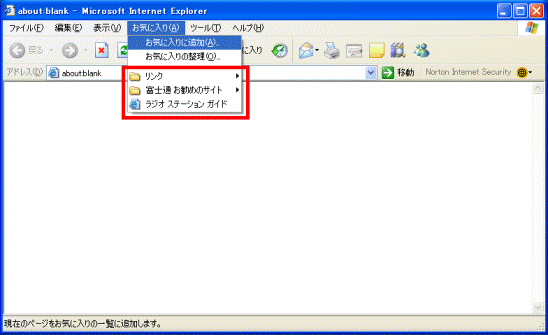Q&Aナンバー【3306-4447】更新日:2006年8月16日
このページをブックマークする(ログイン中のみ利用可)
Internet Explorer で、お気に入りに登録した特定のフォルダやファイルを、非表示にする方法を教えてください。
| 対象機種 | すべて |
|---|---|
| 対象OS |
|
 質問
質問
Internet Explorer で 、お気に入りに登録されているフォルダやファイルを、表示しないように設定する方法を教えてください。
 回答
回答
Internet Explorer では、お気に入りに登録されているフォルダまたはファイルを 「隠しファイル」 に変更することによって、お気に入り項目を削除することなく、お気に入りの一覧から一時的に非表示にすることができます。
Internet Explorer で、お気に入りに登録されているフォルダまたはファイルを「隠しファイル」に変更するには、次の手順を行います。

お使いの機種によっては、画面が異なります。

Internet Explorer で、お気に入りに登録されているフォルダまたはファイルを「隠しファイル」に変更するには、次の手順を行います。

お使いの機種によっては、画面が異なります。

- Internet Explorer を起動します。
- 「お気に入り」メニューをクリックします。「お気に入り」に登録されているフォルダまたはファイルが表示されます。
(画面は、「Internet Explorer 6」を起動した例です)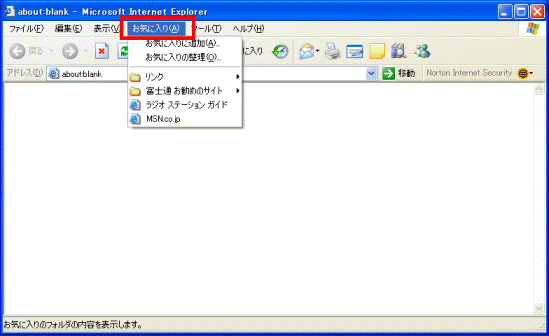
- 非表示にしたい項目を右クリックし、表示されるメニューから「プロパティ」をクリックします。
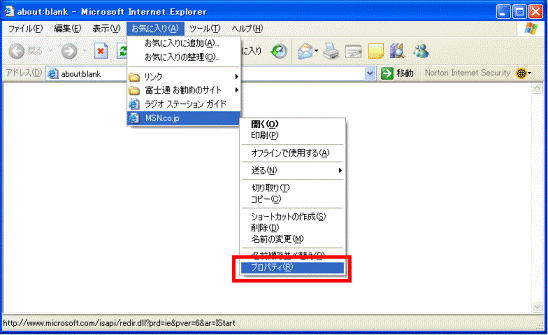
(画面は、「MSN.co.jp」を非表示にする設定例です) - 非表示にしたい項目の「プロパティ」が表示されます。「全般」 タブをクリックします。
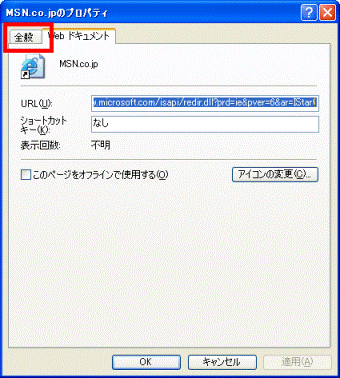
- 「隠しファイル」をクリックしてチェックを付け、「OK」ボタンをクリックします。

- 「×」ボタンをクリックして、Internet Explorer を終了します。
- Internet Explorer を起動します。
- 「お気に入り」メニューをクリックして、非表示に設定した項目が表示されなくなったことを確認します。